图文详解nvidia geforce 310m驱动安装
- 2018-12-11 16:00:05 分类:常见问题
我们知道,一些用户平时爱玩电脑的一些游戏,而游戏的实现,有一个很重要的条件就是显卡,NVIDIA GeForce 310M的性能最高可达集成图形芯片的10倍1 ,可实现令人叹为观止的视觉效果并且兼容Win7。不过要想实现这个,就得下载安装 nvidia geforce 310m驱动,下面,小编就和大伙重点讨论一下。
使用电脑的用户就晓得,显卡驱动就是用来驱动显卡的程序,它是硬件所对应的软件。而英伟达NVIDIA GeForce 310M显卡驱动程序,是显卡运行的必备驱动,如果使用笔记本图像显示出了问题,或者是想体验更好的玩游戏,就重装这款驱动吧。为此,小编就给大家带来了nvidia geforce 310m驱动安装了。
nvidia geforce 310m驱动安装
在英伟达驱动主页下载了最新的nvidia geforce 310m驱动安装。

驱动安装示例1
直接安装,留意驱动解压的文件路径。
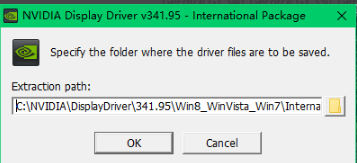
显卡驱动示例2
在直接使用最新的时候出现了不兼容,无法继续安装的问题。
使用驱动人生下载了软件推荐的驱动版本340.72。
将这个文件解压出来,找到Display.Driver文件夹。
将原来下载的341.95版本路径下的Display.Driver文件夹直接删除,
用340.72版本的替换掉,再运行安装程序,就能正常安装了。
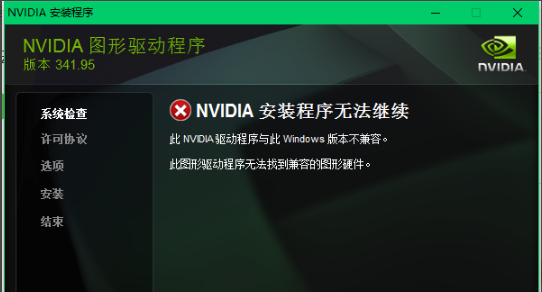
驱动安装示例3
这样安装后的显卡驱动能正常出现N卡控制面板
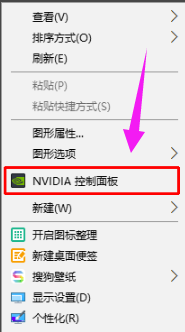
英伟达示例4
点击进入控制面板查看。
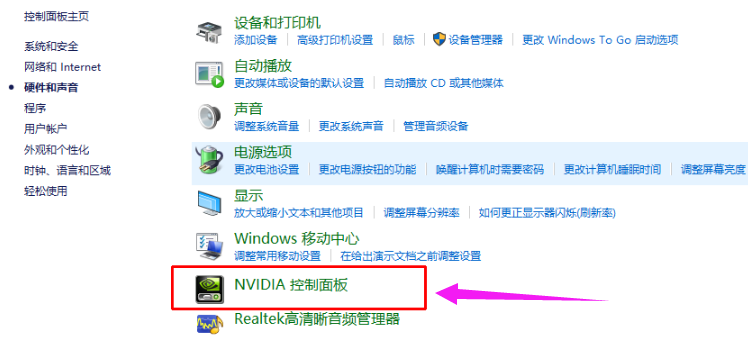
驱动安装示例5
以上就是nvidia geforce 310m驱动安装了。更多精彩教程尽在“小白一键重装”,欢迎前去阅览。